顧客に対するサービスカタログの稼働開始
学習の目的
この単元を完了すると、次のことができるようになります。
- サービスカタログサイトとサポートされているフレームワークとは何かを説明する。
- サイトのカスタムコンポーネントを説明する。
- 必要なサイト権限を挙げる。
- サービスカタログサイトを作成する。
ここまでサービスカタログについて駆け足で学習してきました。この単元は、Lightning Web コンポーネント、Experience Cloud、エクスペリエンスビルダーについてある程度理解している方を対象としています。
このトピックに初めて取り組む方は、最初に以下のモジュールを修了してください。ここでの作業は、これらのバッジでの概念や作業に基づいて行います。
-
Experience Cloud の基本
-
データカテゴリの作成およびカスタマイズ
-
Experience Cloud サイトのカスタマイズ
-
Lightning Web Runtime for Experience Cloud (Experience Cloud の Lightning Web Runtime)
-
Experience Cloud を使用したカスタマーサイトの設定
基本を学ぶ
Maria は最後の設定フェーズに進み、Experience Cloud を使用してサービスカタログセルフサービスサイトを作成します。
Maria は 3 つのステップでサイトを作成します。
-
準備: 前提条件を満たし、サイト権限を割り当てます。
-
作成: サイトのページを作成し、コンポーネントを設定します。
-
稼働開始: サイトの管理設定を定義してから、サイトを公開して有効化します。

Maria がサイトを作成するには次が必要です。
- 「サービスカタログユーザー」権限の割り当て。
- 少なくとも 1 つの有効なカタログ履行、項目、カテゴリ。
問題ありません。彼女はサービスカタログの設定時にこの前提条件を満たしました。
サービスカタログサイトとは?
サービスカタログサイトは、顧客がカタログ項目を閲覧して要求できるヘルプセンターです。Aura または Lightning Web Runtime (LWR) フレームワークのいずれかを使用して、Experience Cloud からポイント & クリックのコンポーネント、テンプレート、テーマを使ってサイトを作成、カスタマイズ、管理します。
サービスカタログサイトは 2 つのビルディングブロックで構成されています。
- テンプレートとテーマ
- コンポーネントとページ
サイトのテンプレートとテーマ
Experience Cloud テンプレートには特定のページと標準コンポーネントが含まれており、Web 開発を行わずにサイトを作成できます。必要な作業は、ニーズとブランド設定に適したテンプレートを選択することと、サービスカタログのカスタムページとカスタムコンポーネントを追加することだけです。
サポートされている各テンプレートは、LWR または Aura フレームワークのいずれかに基づいています。サービスカタログでは、次のようにサポートされます。
- LWR テンプレートはデータカテゴリのみをサポートする。
- Aura テンプレートはカタログカテゴリのみをサポートする。
サービスカタログがサポートするテンプレートは次のとおりです。
|
フレームワーク
|
サポートされているテンプレート
|
サポートされている分類方法
|
|---|---|---|
Aura |
|
カタログカテゴリ |
LWR |
Build Your Own (LWR) |
データカテゴリ |
サービスカタログのページとコンポーネントは、ブランド設定に合うデザインと配色を提供するすべての Experience Cloud テーマで使用可能です。
サイトのコンポーネントとページ
各テンプレートはサービスカタログサイトのカスタムページとカスタムコンポーネントをサポートし、機能を提供します。Maria はヘルプ記事「サービスカタログサイトの基本」を参照して、サービスカタログのすべてのコンポーネント、ページ、サポートされているテンプレートの詳細を確認します。サイトをさらにカスタマイズする場合、標準の Experience Cloud コンポーネントはサービスカタログとの互換性があります。
カスタムページとカスタムコンポーネントを設定する手順は次のとおりです。
- エクスペリエンスビルダーでページを作成します。
- コンポーネントをページにドラッグします。
- ブランド設定に合わせてコンポーネントとページのスタイルを設定します。
サービスカタログサイトを作成する準備をする
Maria はすぐにも始めたいと思っていますが、サイトを作成する前に、次を行う必要があります。
- 設定パスを決定する。
- 設定を完了する。
- サービスカタログサイト権限を割り当てる。
それでは見てみましょう。
ステップ1: 設定パスを決定する
サービスカタログのページとコンポーネントは、新規と既存の両方のエクスペリエンスサイトで使用できます。
- 新規作成されたサイトの場合、いくつかの設定を完了し、コミュニティユーザーの作成とサービスカタログサイト権限の割り当てを行い、Aura と LWR のどちらを使用するかを決定します。
- 既存のサイトにサービスカタログを追加する場合、設定の変更を完了し、サイト権限を既存のコミュニティユーザーに追加します。
さらに、Maria はデータカテゴリを使用するため、サービスカタログサイトの作成に Build Your Own (LWR) テンプレートを使用することを念頭に置いておく必要があります。カタログカテゴリを選択する場合、使用できるのは Aura テンプレートのみです。
まとめると、Maria は LWR フレームワークを使用して新しいエクスペリエンスサイトを作成するため、1 つ目のシナリオを完了する必要があります。Maria は正確な設定プロセスの設定ワークフローを作成します。特定の設定の詳細なガイダンスを確認するために、彼女はヘルプ記事「設定パスの決定」を参照します。
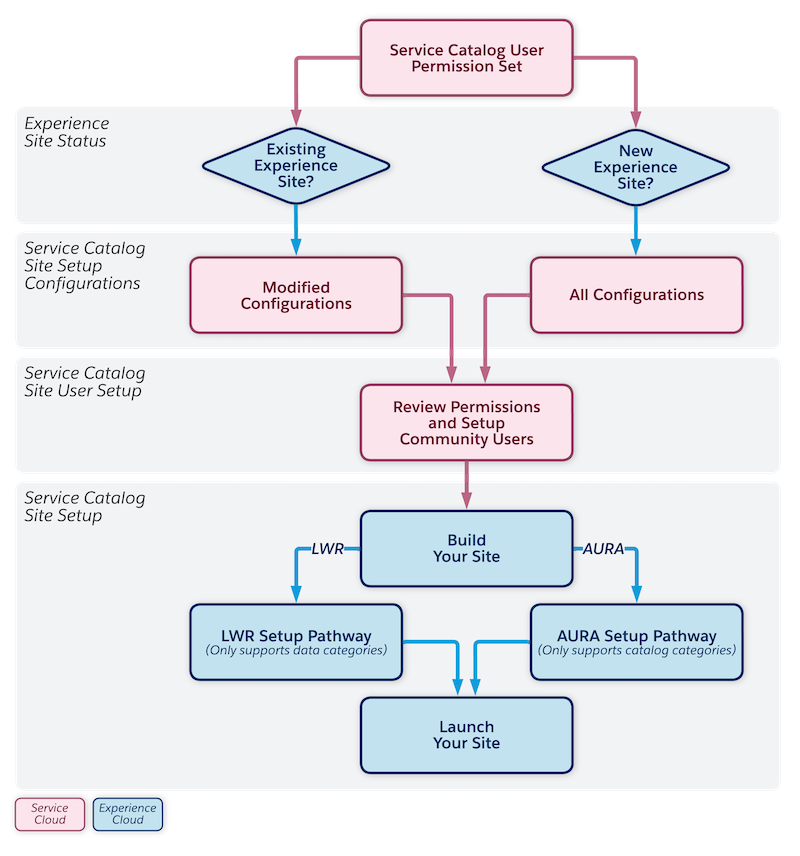
Maria は設定パスを決定し、次のステップに進みます。
ステップ 2: 設定を完了する
Maria は [Setup (設定)] に移動します。
-
[Setup (設定)] | [Roles (ロール)] から、管理ユーザーロールを作成して自分自身に割り当てます。
-
[Setup (設定)] | [Digital Experiences (デジタルエクスペリエンス)] から、[Digital Experiences (デジタルエクスペリエンス)] と [Allow using standard external profiles for self-registration, user creation, and login (セルフ登録、ユーザー作成、およびログインで標準外部プロファイルの使用を許可)] を有効にします。
これで Maria はエクスペリエンスサイトを生成し、サイトへのログインを顧客に許可できます。
-
[Setup (設定)] | [App Launcher (アプリケーションランチャー)] | [Service Catalog Request (サービスカタログ要求)] から、My Service Catalog Request (私のサービスカタログ要求) リストビューを作成し、[All users can see this list view (すべてのユーザーがこのリストビューを表示できる)] を選択します。
これでサイトユーザーはサービスカタログサイトで各自の要求のリストを表示できます。
次に、Maria はサイト権限を割り当てます。
ステップ 3: サービスカタログサイト権限を割り当てる
サービスカタログサイトは Experience Cloud の一部であるため、彼女は次のいずれかの Experience Cloud コミュニティライセンスを持っている必要があります。
- Customer Community
- Customer Community Login
- Customer Community Plus
- Customer Community Plus Login
- Partner Community
- Partner Community Login
各ライセンスで、Maria は特定のサービスカタログサイトユーザー権限を持つコミュニティユーザーを作成する必要があります。
サービスカタログには、各フレームワークに関連付けられた次のサイトユーザーがいます。
|
ユーザー
|
ロール
|
|---|---|
|
Aura サービスカタログサイトビルダー LWR サービスカタログサイトビルダー |
サイトのページとコンポーネントの作成、設定、スタイル設定を行う。 |
LWR サービスカタログサイトマネージャー |
エクスペリエンスワークスペースからサイトに表示するデータカテゴリを選択する。 |
サービスカタログサイトユーザー |
サイトから商品やサービスを要求するためのサービスカタログ機能へのアクセス権を持つすべてのユーザー。 |
Maria は、Ursa Majors の組織構造に基づいて、1 人のユーザーを LWR サイトビルダーとマネージャーの両方に指定することができます。
Maria は、各ユーザーに次の権限を割り当てる必要があります。
|
ペルソナ
|
ユーザーライセンス
|
プロファイル
|
権限セットライセンス
|
権限セット
|
システム権限
|
オブジェクト権限
|
|---|---|---|---|---|---|---|
LWR サービスカタログサイトビルダー |
Salesforce |
システム管理者 または 標準ユーザー |
サービスカタログアクセス |
サービスカタログユーザー |
エクスペリエンスの作成と設定 |
なし |
LWR サービスカタログサイトマネージャー |
Salesforce |
システム管理者 または 標準ユーザー |
サービスカタログアクセス |
|
なし |
なし |
サービスカタログサイトユーザー |
選択したコミュニティライセンスに関連付けられたライセンス。 |
選択したコミュニティライセンスに関連付けられたユーザープロファイル。 |
なし |
External Service Catalog Site User (外部サービスカタログサイトユーザー) |
サービスカタログの使用 |
|
Maria は、重要なことをメモします。External Service Catalog Site User (外部サービスカタログサイトユーザー) は、Aura と LWR の両方のすべてのサイトユーザーに関連付けられるカスタム権限セットです。この権限セットにより、ユーザーはカタログにアクセスして要求することができます。これには次が含まれます。
- 「サービスカタログの使用」システム権限。
- サービスカタログ要求オブジェクトおよびサービスカタログ要求関連項目オブジェクトとその項目に対する「参照」、「作成」、「編集」オブジェクト権限。
- カタログ履行に含まれる画面フローで使用するオブジェクトとその項目に対する「参照」、「更新」、「編集」アクセス権。
これで Maria はすべての前提条件を満たし、作成を開始する準備が整いました。
習得度チェック
Maria が割り当てた権限を再確認しておきましょう。この習得度チェックは簡単な自己診断テストで、採点対象ではありません。左側のサービスカタログのペルソナを右側の対応するペルソナのロールと権限にドラッグしてください。全項目を結び付けたら、[送信] をクリックして習得度をチェックします。もう一度挑戦する場合は、[リセット] をクリックしてください。
サービスカタログサイトを作成する
Maria はサイトを作成し、カスタムページとカスタムコンポーネントを設定するためにエクスペリエンスビルダーに移動します。まずヘルプ記事「LWR サービスカタログサイトのガイドライン」を参照し、次の重要な点を確認します。
- サービスカタロググリッドコンポーネントには標準のグリッドコンポーネントが含まれており、サービスカタログレコードの詳細には標準のレコードの詳細コンポーネントが含まれている。これらの標準コンポーネントを使用してサービスカタログコンポーネントを設定する。
- サービスカタロググリッドは、ネットワークデータカテゴリの詳細ページでのみ使用できる。
- サービスカタログレコードの詳細コンポーネントは、サービスカタログ項目定義の詳細ページでのみ使用できる。
- データカテゴリが割り当てられていないカタログ項目はサイトに表示されず、検索からしかアクセスできない。
ステップ 1: データカテゴリを有効化する
Maria はデータカテゴリを有効化するためにエクスペリエンスワークスペースに移動します。前提条件として、[Setup (設定)] | [All Sites (すべてのサイト)] | [New (新規)] から、LWR (BYO) テンプレートを使用してエクスペリエンスサイトをすでに作成してあります。
- ワークスペースから、[Data Categories (データカテゴリ)] を選択します。
- [Data Categories (データカテゴリ)] ページから、サイトに表示するカテゴリを選択します。
- 作業内容を保存します。
ステップ 2: サービスカタログページを設定する
Maria はカスタムページを作成するためにエクスペリエンスビルダーに移動します。
-
[Pages (ページ)] |
 | [+ New Page (+ 新規ページ)] から、Service Catalog Item Definition (サービスカタログ項目定義) オブジェクトページを作成します。
| [+ New Page (+ 新規ページ)] から、Service Catalog Item Definition (サービスカタログ項目定義) オブジェクトページを作成します。
- 左サイドバーの
 をクリックし、[Service Catalog Record Detail (サービスカタログレコードの詳細)] コンポーネントを選択してビルダーキャンバスに配置し、レコードの詳細コンポーネントの設定とスタイル設定を行います。
をクリックし、[Service Catalog Record Detail (サービスカタログレコードの詳細)] コンポーネントを選択してビルダーキャンバスに配置し、レコードの詳細コンポーネントの設定とスタイル設定を行います。
-
[Pages (ページ)] |
 | [+ New Page (+ 新規ページ)] から、Network Data Category (ネットワークデータカテゴリ) オブジェクトページを作成します。
| [+ New Page (+ 新規ページ)] から、Network Data Category (ネットワークデータカテゴリ) オブジェクトページを作成します。
- 左サイドバーの
 をクリックし、[Service Catalog Grid (サービスカタロググリッド)] コンポーネントを選択してビルダーキャンバスに配置し、グリッドコンポーネントの設定とスタイル設定を行います。
をクリックし、[Service Catalog Grid (サービスカタロググリッド)] コンポーネントを選択してビルダーキャンバスに配置し、グリッドコンポーネントの設定とスタイル設定を行います。
ステップ 3: 検索ページを設定する
次に、Maria は必要な標準検索ページとコンポーネントを設定します。
- [Pages (ページ)] |
 | [+ New Page (+ 新規ページ)] から、標準検索ページを作成し、
| [+ New Page (+ 新規ページ)] から、標準検索ページを作成し、Service Catalog Search(サービスカタログ検索) と名前を付けます。
- 左サイドバーの
 をクリックし、[Search Bar (検索バー)] コンポーネントを選択してビルダーキャンバスのヘッダーに配置します。
をクリックし、[Search Bar (検索バー)] コンポーネントを選択してビルダーキャンバスのヘッダーに配置します。
- 左サイドバーの
 をクリックし、[Results Layout (結果レイアウト)] コンポーネントを選択してビルダーキャンバスのヘッダーに配置します。
をクリックし、[Results Layout (結果レイアウト)] コンポーネントを選択してビルダーキャンバスのヘッダーに配置します。
- コンポーネントをクリックし、[Objects Included in Search (検索に含まれるオブジェクト)] から [Service Catalog Item Definitions (サービスカタログ項目定義)] を選択します。
これでサイトでのカタログ項目検索が有効になります。
-
[Publish (公開)] をクリックします。
Maria はサイトの作成を完了しました。
サービスカタログサイトを起動する
最後のサイト設定フェーズで、Maria は「サービスカタログサイトの起動」の手順を実行して次を行います。
- サイトのカスタマイズを完成する。
- サービスカタログユーザーをサイトのメンバーとして追加し、サイトのログイン & 登録設定を行う。
- サイトを有効化し、顧客にアクセスを提供する。
サイトのカスタマイズが完了し、顧客がセルフサービスで各自の疑問を解決できる Ursa Major Solar セルフサービスサイトの準備が整いました。

まとめ
Ursa Major はサービスカタログを使用してサービス業務を合理化し、ケース数を制限しました。今では卓越したサービスの自動化、エージェントの生産性、顧客満足度で競合他社をリードしています。次の目標は、太陽光市場で優位に立つことです。
リソース
- Salesforce ヘルプ: サービスカタログサイトの設定
- Salesforce ヘルプ: サービスカタログサイトに慣れる
- Salesforce ヘルプ: サービスカタログサイトを作成するための準備
- Salesforce ヘルプ: サービスカタログサイトの作成
- Salesforce ヘルプ: Experience Cloud フレームワークおよびテンプレートについて
- Salesforce ヘルプ: LWR サービスカタログサイトのガイドライン